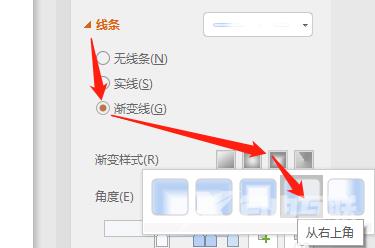wps怎么为文本框边框添加右上角矩形渐变效果?用户在使用wps制作ppt幻灯片时,用户可以根据需要来设定文本框的边框渐变效果,本期自由互联小编就给大家带来wps设置矩形渐变效果教程
wps怎么为文本框边框添加右上角矩形渐变效果?用户在使用wps制作ppt幻灯片时,用户可以根据需要来设定文本框的边框渐变效果,本期自由互联小编就给大家带来wps设置矩形渐变效果教程,有需要的朋友可以按照下面的教程一起操作,感兴趣的朋友快来一起学习一下怎么操作的吧。

1、首先,打开WPS演示文稿
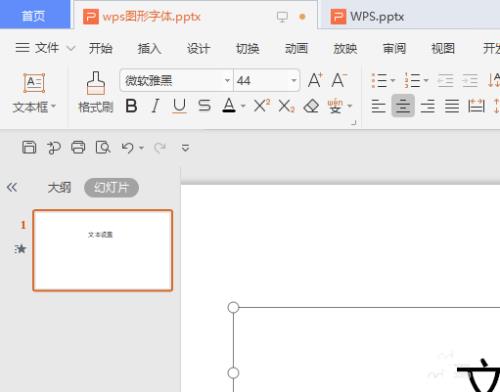
2、选中文本框,点击右侧“对象属性”按钮
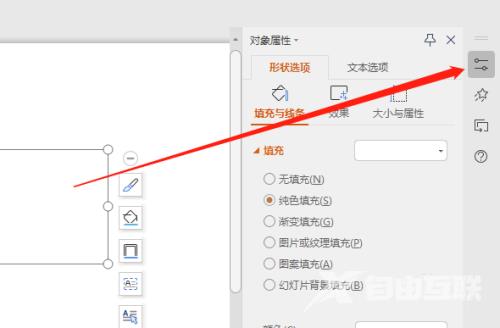
3、接着,点击“形状选项”
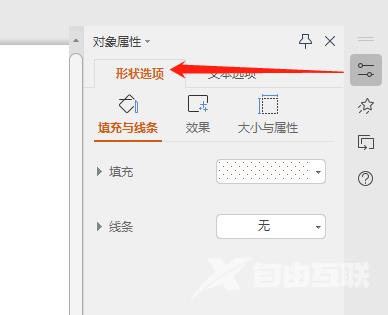
4、然后,点击展开“线条”选项
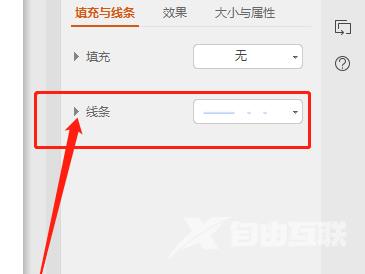
5、在功能区中,点击选择“渐变线”即可
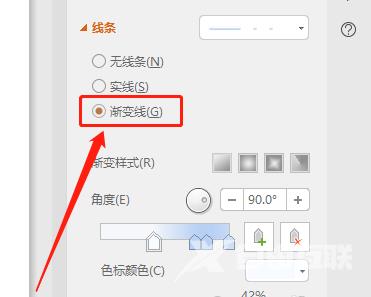
6、最后,在“矩形渐变”中,选择“从右上角”渐变效果即可